Você também está enfrentando o problema de tamanho enorme do windows.edb. Windows.edb arquivo é um arquivo de banco de dados indexado dos documentos em um dispositivo. O próprio Windows constrói esse arquivo de banco de dados para aumentar rapidamente a velocidade de pesquisa. Mas, neste processo, o tamanho do Windows.edb arquivo aumenta com a introdução de novos arquivos e documentos ao longo do tempo. Isso pode deixar seu computador lento. Mas se você tentar excluir o arquivo, verá uma mensagem de erro, “Esta ação não pode ser concluída porque o arquivo está aberto no Windows Search“.
Siga estas correções fáceis se estiver tentando excluir o Windows. arquivo edb no seu computador-
Fix-1 Desfragmentando o Windows.edb para reduzir o tamanho
A maneira mais fácil de corrigir esse problema é desfragmentar o Procurar índice no seu dispositivo.
Parando Pesquisa do Windows e deletando o Janelas. edb arquivo em seu computador deve resolver o problema.
Etapa-1 Matar o processo Searchindexer.exe-
1. Clique com o botão direito
no ícone do Windows e, em seguida, clique no botão “Gerenciador de tarefas“.
2. No Gerenciador de tarefas janela, vá para o “Detalhes" aba.
3. Agora, role para baixo até “Searchindexer.exe" processar. Clique com o botão direito sobre "Finalizar tarefa“.

Feche o Gerenciador de tarefas janela.
Etapa 2 Pare o serviço Windows Search-
1. Aperte Tecla Windows + R para abrir o Corre janela.
2. No Corre janela, digite “services.msc ”e, em seguida, pressione Entrar.

3. No Serviços janela, role para baixo até “Pesquisa do Windows" serviço.
4. Clique duas vezes em Pesquisa do Windows serviço.
5. Escolher tipo de inicialização como Desativado.
6. Clique em Pare para parar o serviço.
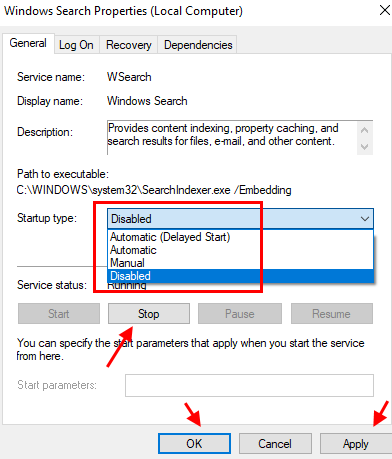
7. Agora, Pesquise cmd na caixa de pesquisa do Windows 10.
8. Clique com o botão direito no prompt de comando e escolha executar como administrador.

9. Agora, execute os comandos fornecidos abaixo e pressione Entrar.
cd / d% ProgramData% \ Microsoft \ Search \ Data \ Applications \ Windows
Agora, execute o comando fornecido a seguir para desfragmentar e reduzir o tamanho do arquivo windows.edb.
esentutl.exe / d Windows.edb
Observe que, se ocorrer um erro de que o banco de dados não foi encerrado corretamente, execute o comando fornecido a seguir.
esentutl.exe / r Windows.edb
Agora, tente executar esentutl.exe / d Windows.edb novamente.
Depois de executar todos esses comandos em seu computador. Feche o Prompt de comando janela.
10. Vá para a janela do gerenciador de serviço novamente e clique duas vezes em busca no windows.
11. Escolha o tipo de inicialização como Início atrasado automáticoe clique em começar para iniciar o serviço.

Verifique se você está enfrentando o mesmo problema ou não.
Fix-2 Excluir e reconstruir o Windows. arquivo edb
Parando Pesquisa do Windows e deletando o Janelas. edb arquivo em seu computador deve resolver o problema.
Etapa-1 Matar o processo Searchindexer.exe-
1. Clique com o botão direito no ícone do Windows e, em seguida, clique no botão “Gerenciador de tarefas“.

2. No Gerenciador de tarefas janela, vá para o “Detalhes" aba.
3. Agora, role para baixo até “Searchindexer.exe" processar. Clique com o botão direito sobre "Finalizar tarefa“.

Feche o Gerenciador de tarefas janela.
Etapa 2 Pare o serviço Windows Search-
1. Aperte Tecla Windows + R para abrir o Corre janela.
2. No Corre janela, digite “services.msc ”e, em seguida, pressione Entrar.

3. No Serviços janela, role para baixo até “Pesquisa do Windows" serviço.
4. Clique com o botão direito nele e depois clique em “Pare”Para interromper o serviço.
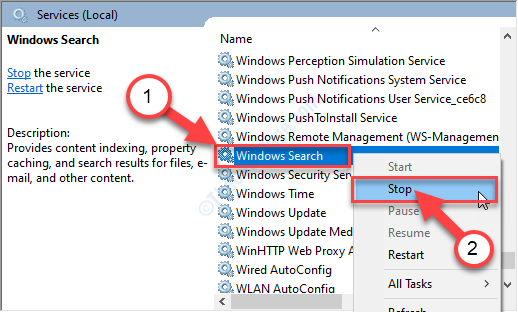
Agora feche o Serviços janela.
Etapa-3 Excluir o arquivo Windows.edb-
1. Aperte Tecla Windows + E que irá abrir a janela do Explorador de Arquivos.
2. No Explorador de arquivos janela, clique em “Visualizar“.
3. Em seguida, clique em “Opções“.

4. No Opções de Pasta janela, vá para o “Visualizar" aba.
5. Agora, role para baixo e Verifica a opção "Mostrar arquivos, pastas e drives ocultos“.

6. Basta clicar em “Aplicar”E depois em“OK“.
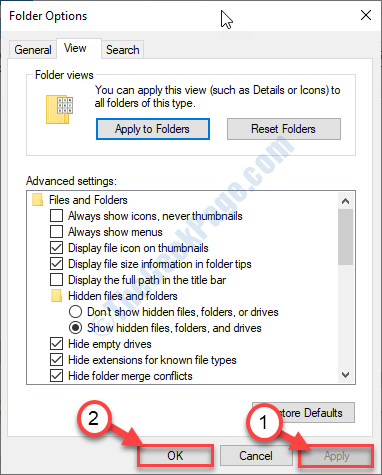
7. Agora, navegue até este local em seu computador-
C: \ ProgramData \
Agora, vá para
- Microsoft
- Procurar
- Dados
- Formulários
- janelas
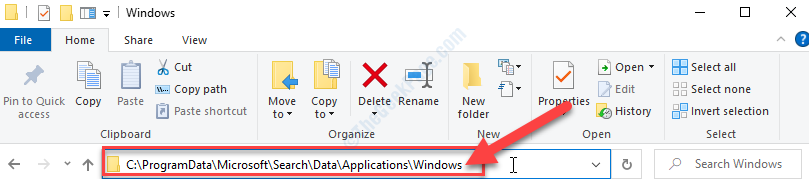
8. Clique com o botão direito no "Windows.edb”Arquivo e depois clique em“Excluir“.
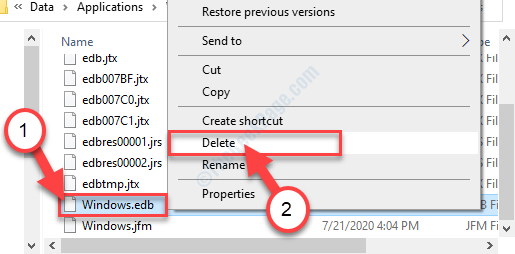
Feche o Explorador de arquivos janela.
Etapa 4 reconstruir o índice de pesquisa -
1. Aperte Tecla Windows + R para abrir o Corre janela.
2. No Corre janela, digite “services.msc ”e, em seguida, pressione Entrar.

3. No Serviços janela, role para baixo até “Pesquisa do Windows" serviço.
4. Clique duas vezes em Pesquisa do Windows serviço.
5. Escolha o tipo de inicialização como Início atrasado automáticoe clique em começar para iniciar o serviço.

6. Vá para a janela do gerenciador de serviço novamente e clique duas vezes em busca no windows.
7. Escolha o tipo de inicialização como Início atrasado automáticoe clique em começar para iniciar o serviço.

8. Clique na caixa Pesquisar e digite “Opções de Indexação“.
9. Agora, clique no botão “Opções de Indexação”No resultado da pesquisa.

10. No Opções de Indexação janela, clique em “Avançado“.

11. Agora, na seção ‘Solução de problemasSeção ', clique em “Reconstruir”Opção.
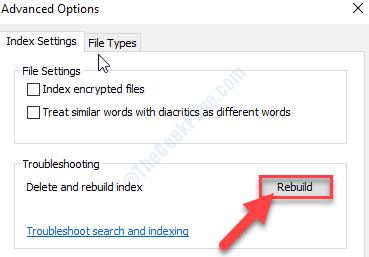
10. Se você receber algum aviso, clique em “OK”Para salvar a alteração.
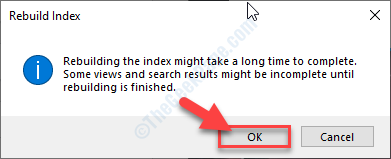
Espere um pouco enquanto o Windows reconstrói o banco de dados de índice (também conhecido como Windows.edb) Arquivo.
Fix-3 Alterar janelas. localização do arquivo edb
Mudando o Windows. A localização do arquivo edb pode resolver o problema no seu computador.
1. Aperte Tecla Windows + S e digite “Opções de Indexação“.
2. Agora, clique no botão “Opções de Indexação”No resultado da pesquisa.

3. No Opções de Indexação janela, clique em “Avançado“.

4. Vou ao "Configurações de indexação" aba.
5. No 'Localização do índiceSeção ', clique em “Selecione Novo“.
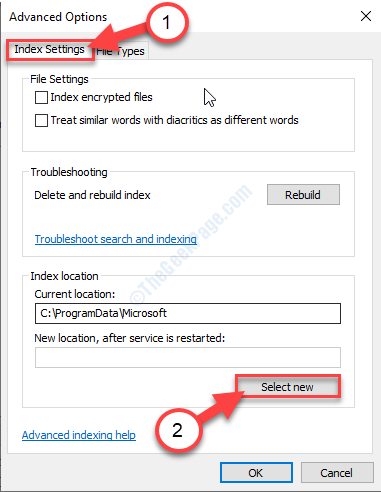
6. No Procurar por pastas janela, clique em “Disco local (C :)" dirigir.
7. Agora, clique no botão “Criar nova pasta“.
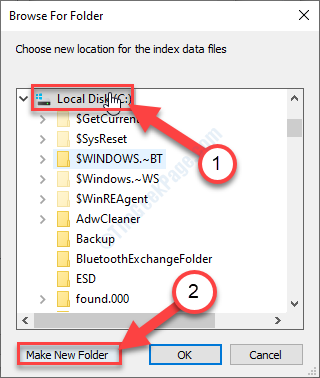
8. Agora, clique no botão “Nova pasta“.
9. Em seguida, clique em “OK“.
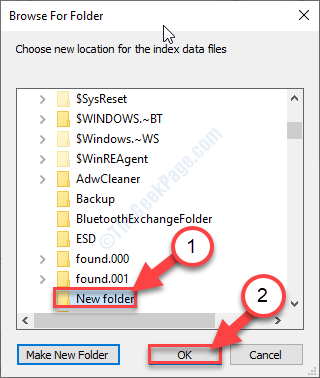
Aguarde um pouco, pois o Windows criará o arquivo Windows.edb neste novo local.

